Maison >Problème commun >Quelles sont les méthodes de la classe Canvas Android
Quelles sont les méthodes de la classe Canvas Android
- 小老鼠original
- 2023-10-16 17:36:061067parcourir
Les méthodes couramment utilisées dans la classe Canvas Android incluent le dessin de graphiques de base, le dessin de chemins, le dessin de texte, le dessin d'images, le traitement des couleurs et des styles, le traitement des matrices, le dessin d'ombres, etc. Introduction détaillée : 1. Dessinez des graphiques de base : drawRect : dessinez un rectangle ; drawRoundRect : dessinez un rectangle arrondi ; drawOval : dessinez une ellipse ; drawLine : dessinez une ligne droite ; Méthodes de tracé de chemin, etc.
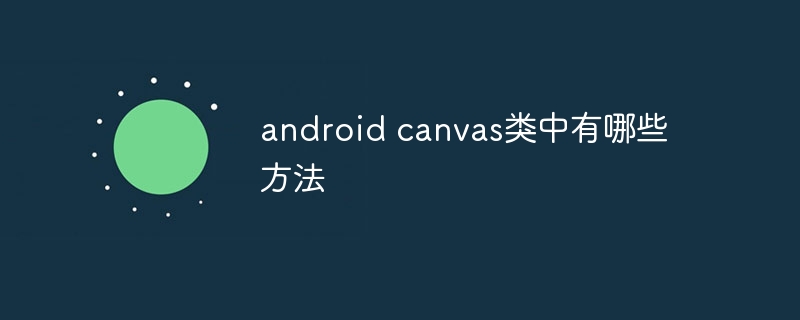
Le système d'exploitation de ce tutoriel : système Windows 10, ordinateur Dell G3.
La classe Android Canvas est une classe utilisée pour dessiner des graphiques et traiter des images. Elle se trouve dans le package android.graphics. La classe Canvas fournit une série de méthodes pour dessiner diverses formes, chemins, textes et images, ainsi que pour gérer les couleurs, les styles, les matrices, etc. Voici quelques méthodes couramment utilisées dans la classe Canvas :
-
Dessiner des graphiques de base :
- drawRect(RectF rect, Paint paint) : dessinez un rectangle.
- drawRoundRect(RectF rect, float rx, float ry, Paint paint) : dessinez un rectangle arrondi.
- drawCircle(float x, float y, float radius, Paint paint) : dessinez un cercle.
- drawOval(RectF ovale, Paint paint) : dessinez une ellipse.
- drawLine(float x1, float y1, float x2, float y2, Paint paint) : tracez une ligne droite.
- drawPath(Chemin du chemin, Peinture peinture) : Dessiner un objet Chemin.
-
Draw path :
- drawPath(Path path, Paint paint) : dessinez un objet Path.
- drawPath (Path path, Paint paint, PathEffect pathEffect) : dessinez l'objet Path et appliquez PathEffect.
- drawRect(RectF rect, Paint paint, Path path) : dessinez un chemin dans la zone rectangulaire donnée.
-
Dessiner du texte :
- drawText(CharSequence text, float x, float y, Paint paint) : dessine du texte à la position spécifiée.
- drawText(CharSequence text, float x, float y, Paint paint, Paint.Align align) : dessinez du texte à la position spécifiée et spécifiez l'alignement du texte.
- drawTextOnPath (CharSequence text, Path path, float hAlign, float vAlign, Paint paint) : dessinez du texte sur le chemin donné.
-
Dessiner une image :
- drawBitmap (Bitmap bitmap, Rect src, Rect dst, Paint paint) : dessinez une image Bitmap.
- drawBitmap (Bitmap bitmap, Rect src, Rect dst, Paint Paint, Matrix Matrix) : dessinez une image Bitmap et appliquez une transformation matricielle.
- drawBitmap (Bitmap bitmap, float x, float y, Paint paint) : dessinez une image Bitmap à la position spécifiée.
- drawBitmap (Bitmap bitmap, float x, float y, Paint paint, Matrix Matrix) : dessinez une image Bitmap à la position spécifiée et appliquez une transformation matricielle.
-
Gestion des couleurs et des styles :
- setColor(int color) : définissez la couleur du pinceau.
- setStrokeWidth(float width) : définissez la largeur du pinceau.
- setStyle(Paint.Style style) : définissez le style du pinceau (comme une ligne continue, une ligne pointillée, etc.).
- setAntiAlias(boolean aa) : définit l'effet anti-aliasing.
- setColorFilter(ColorFilter cf) : Définir le filtre de couleur.
-
Matrice de traitement :
- setMatrix (Matrice matricielle) : définit la matrice actuelle.
- getMatrix(Matrix Matrix) : récupère la matrice actuelle.
- translate(float dx, float dy) : Traduisez la matrice actuelle.
- scale(float scaleX, float scaleY) : met à l'échelle la matrice actuelle.
- rotation (degrés flottants) : faites pivoter la matrice actuelle.
- skew(float sx, float sy) : incline la matrice actuelle.
-
Dessiner une ombre :
- drawRect(RectF rect, Paint paint, float radius) : dessinez un rectangle avec une ombre.
- drawRoundRect(RectF rect, float rx, float ry, Paint paint, float radius) : dessinez un rectangle arrondi avec une ombre.
Ceci n'est qu'une partie des méthodes de la classe Canvas. En fait, la classe Canvas fournit de nombreuses autres méthodes pour gérer différentes tâches de dessin. Pour en savoir plus sur les méthodes de la classe Canvas, veuillez vous référer à la documentation officielle d'Android : https://developer.android.com/reference/android/graphics/Canvas
Ce qui précède est le contenu détaillé de. pour plus d'informations, suivez d'autres articles connexes sur le site Web de PHP en chinois!
Articles Liés
Voir plus- Dessin de base sur toile HTML5 : dessiner une étoile à cinq branches
- Partagez le code pour implémenter le débit d'eau et l'animation de la piscine à l'aide de Canvas
- Quelle est la différence entre la toile et le svg ? Comparaison des différences entre toile et svg
- Que signifie toile ?
- Vous apprendre étape par étape à utiliser Canvas pour dessiner un graphique linéaire météo dans l'applet WeChat (avec code)

